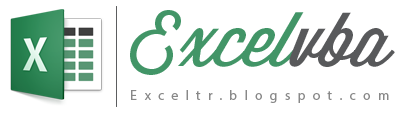Userform ve Nesneleri, Hücre Başvurusuyla Renklendirme

Excel Userformlarımızı ve üzerindeki nesneleri, çalışma sayfamızda kullandığımız şablon renklerine uygun bir şekilde düzenlemek isteyebiliriz. Userformumuzun renklerini, belirlediğimiz hücrelere doldurduğumuz renklerden alıyor olacak. Excel hücre rengi değişince otomatik olarak userformumuz ve üzerindeki nesneler de hızlı bir şekilde çalışma sayfamızla uyumlu renk paletiyle boyanacaktır... Alttaki Kodları Userformumuzun Initialize bölümüne yapıştırın ve formumuzun referans alacağı hücreleri renklerle doldurun. Alttaki Userform hücre başvurularını kendi sayfa ve hücrelerinize göre düzenlemeyi unutmayın... Esen Kalın...
Private Sub UserForm_Initialize()
Dim nesne As Control
For Each nesne In Me.Controls
If TypeName(nesne) = "TextBox" Then nesne.BackColor = Sheets("bilgiler").Range("l5").Interior.Color
If TypeName(nesne) = "Frame" Then nesne.BackColor = Sheets("bilgiler").Range("l4").Interior.Color
If TypeName(nesne) = "CommandButton" Then nesne.BackColor = Sheets("bilgiler").Range("l4").Interior.Color
Next
Me.BackColor = Sheets("bilgiler").Range("l4").Interior.Color
End Sub